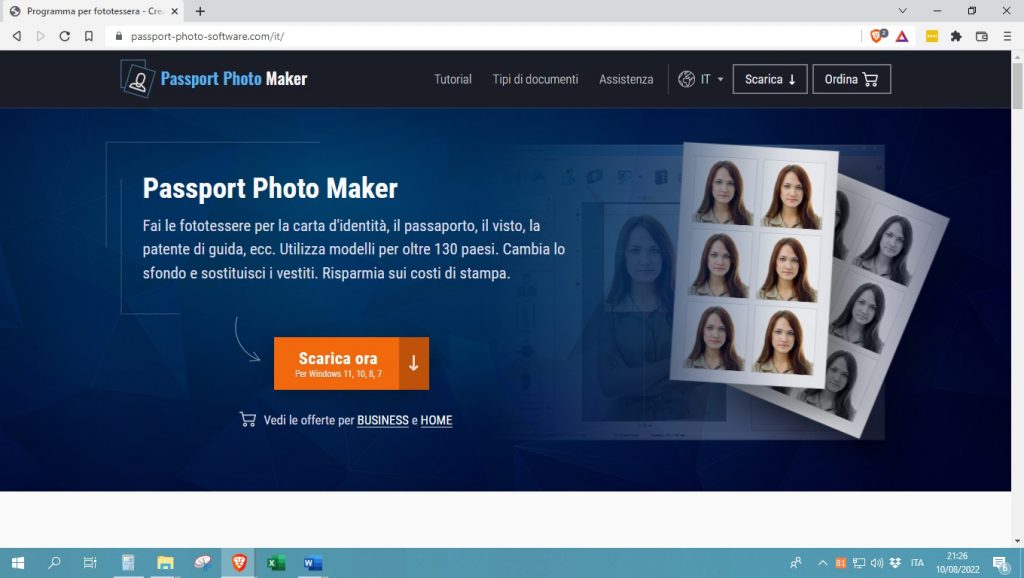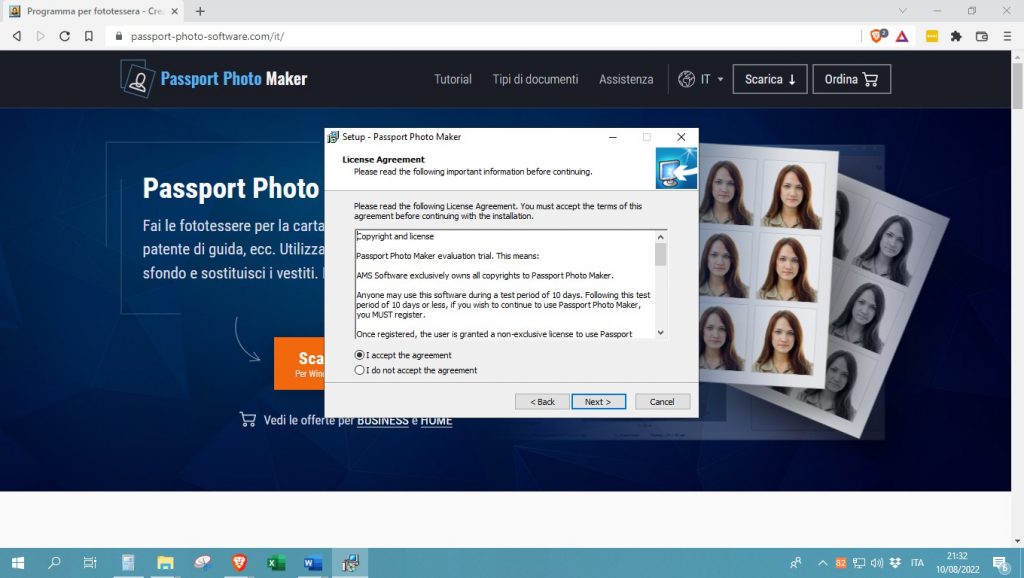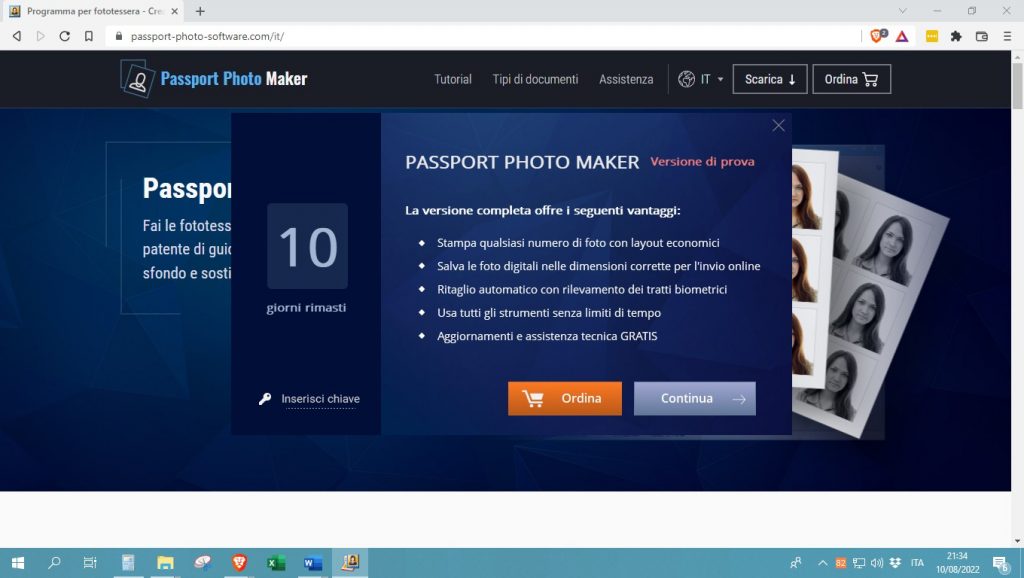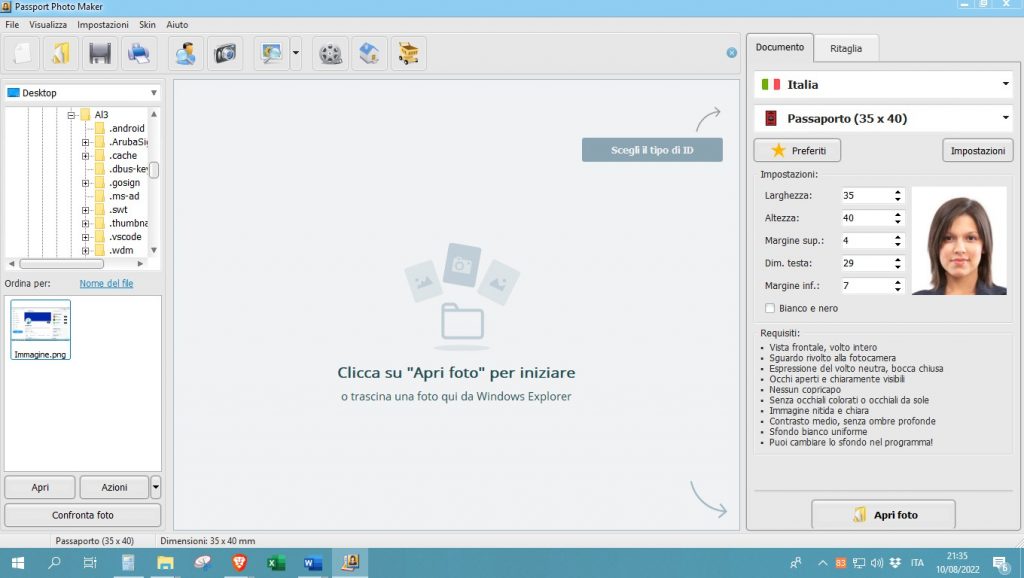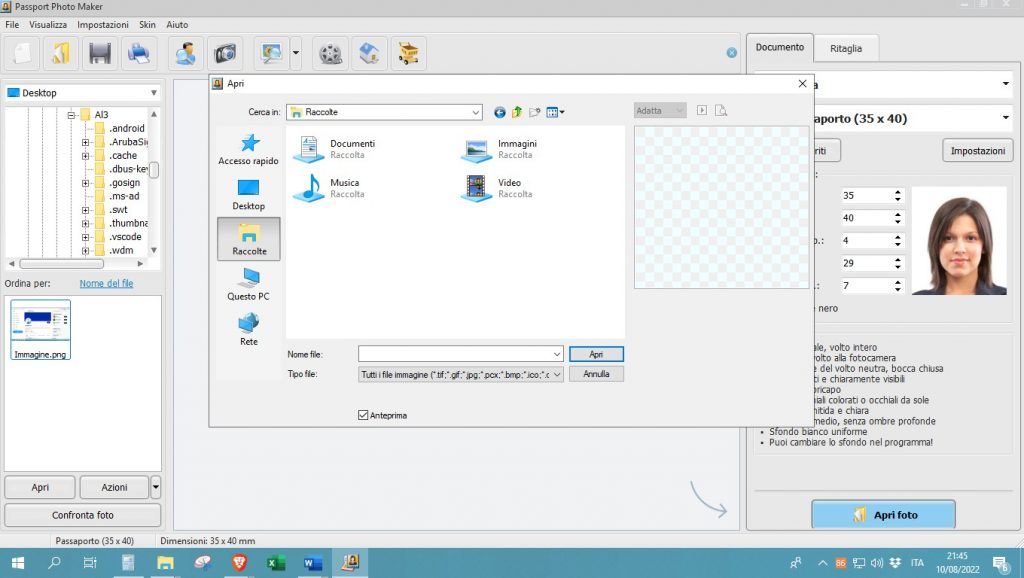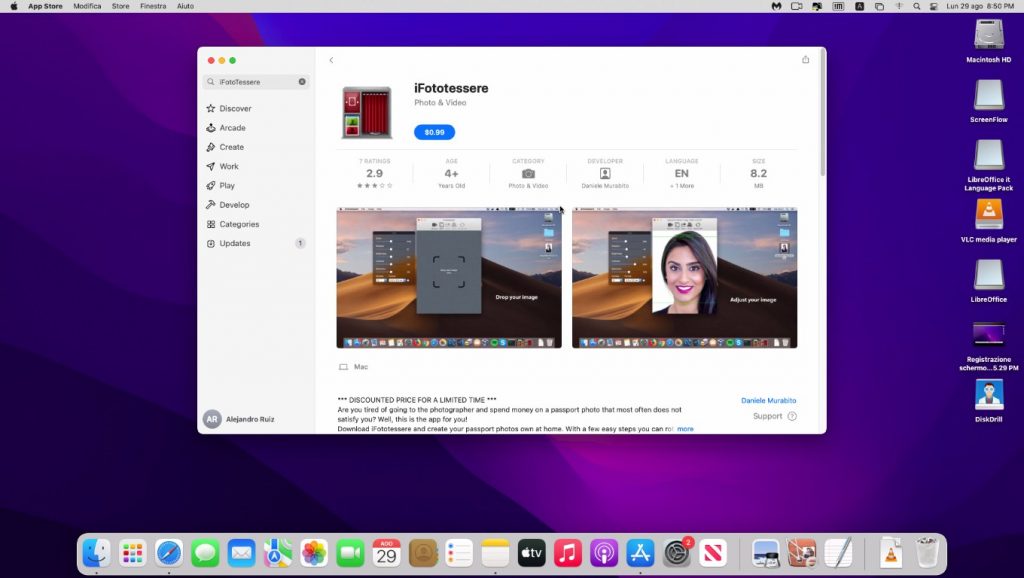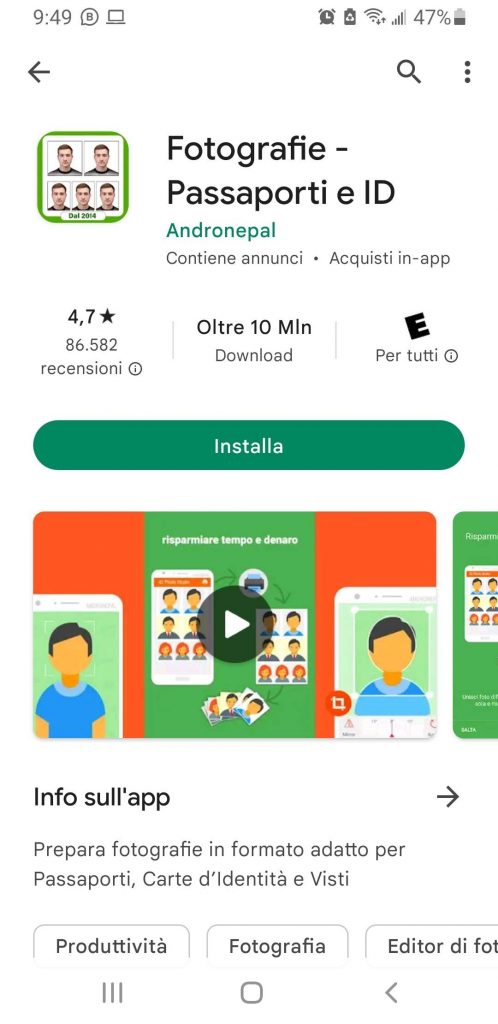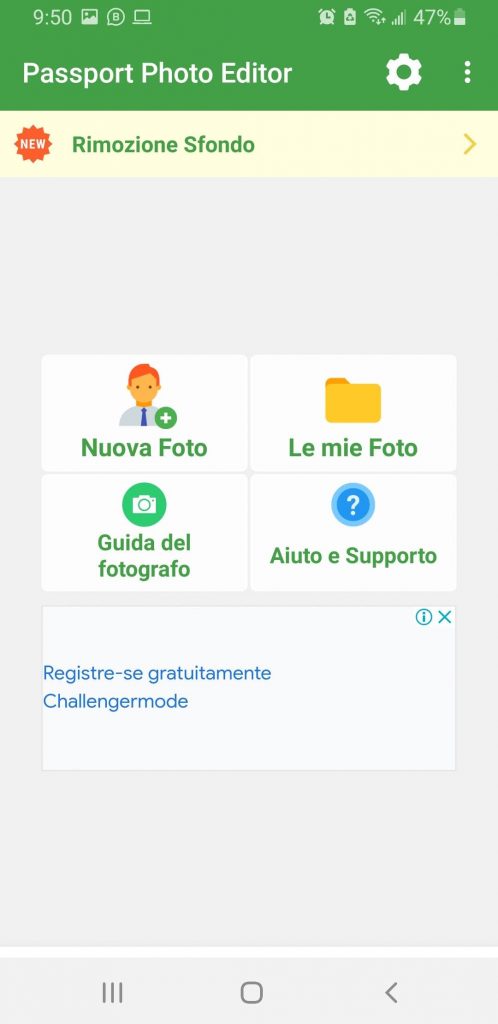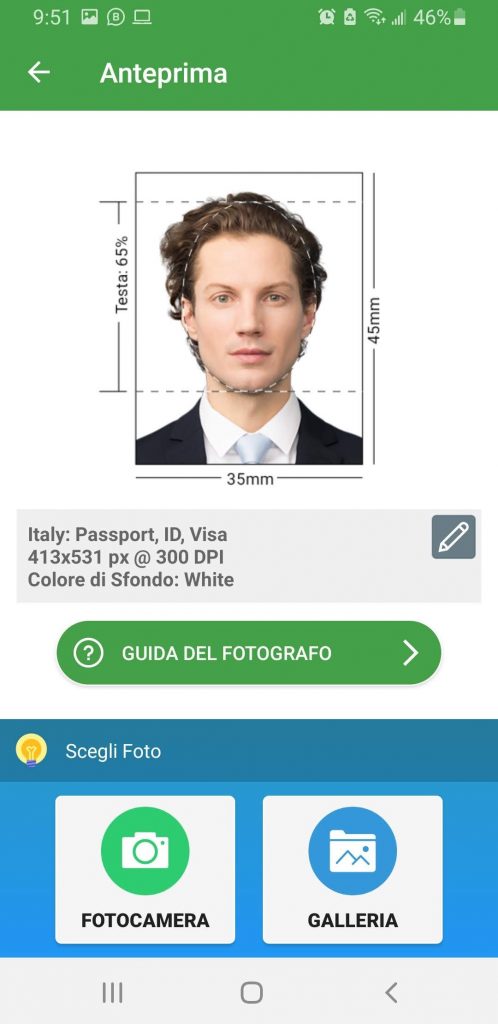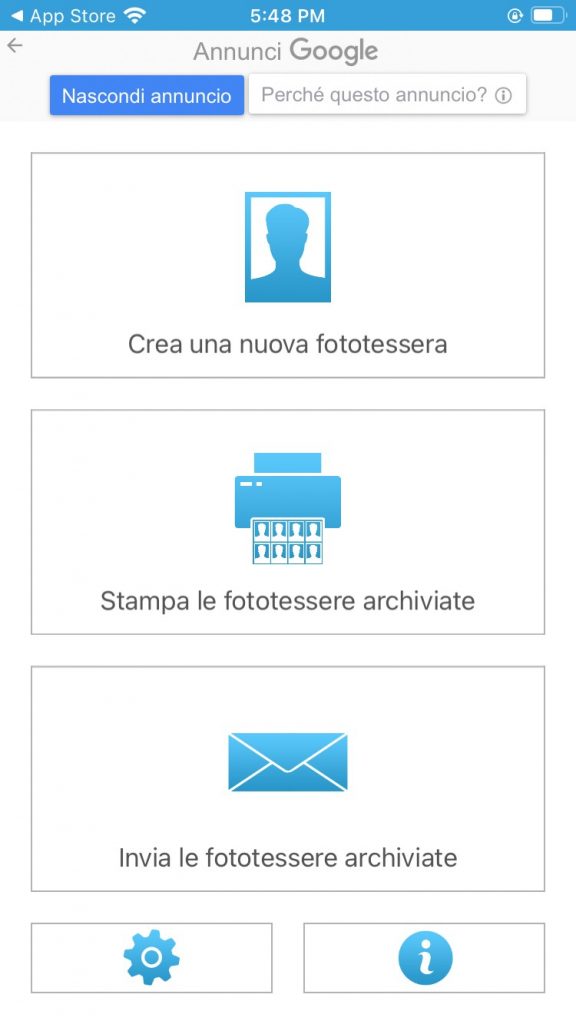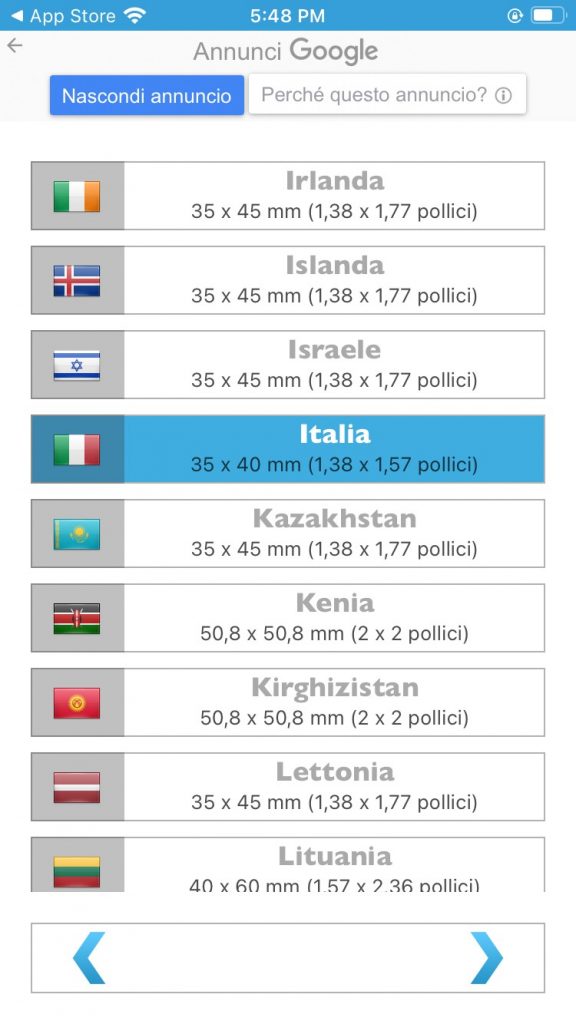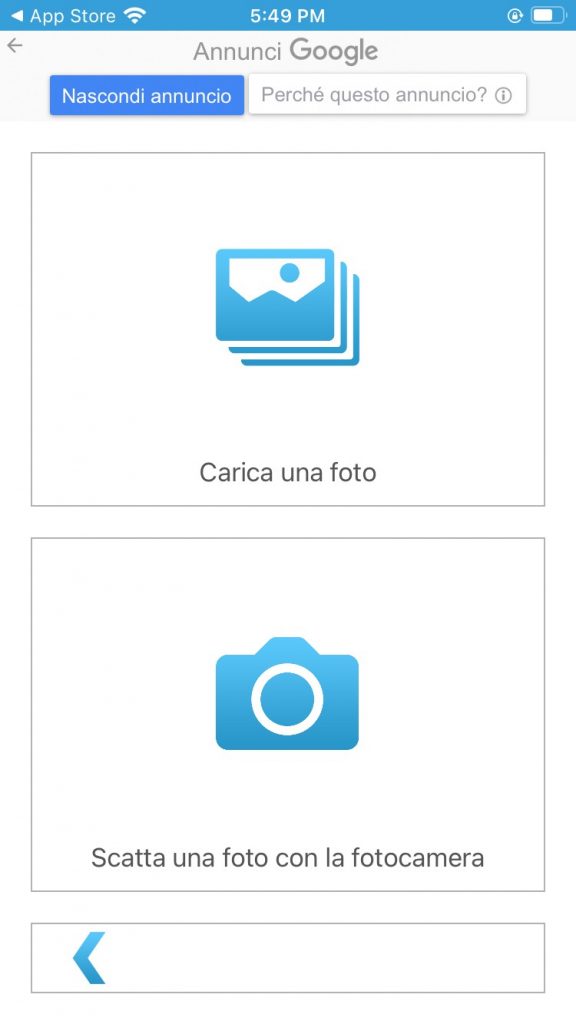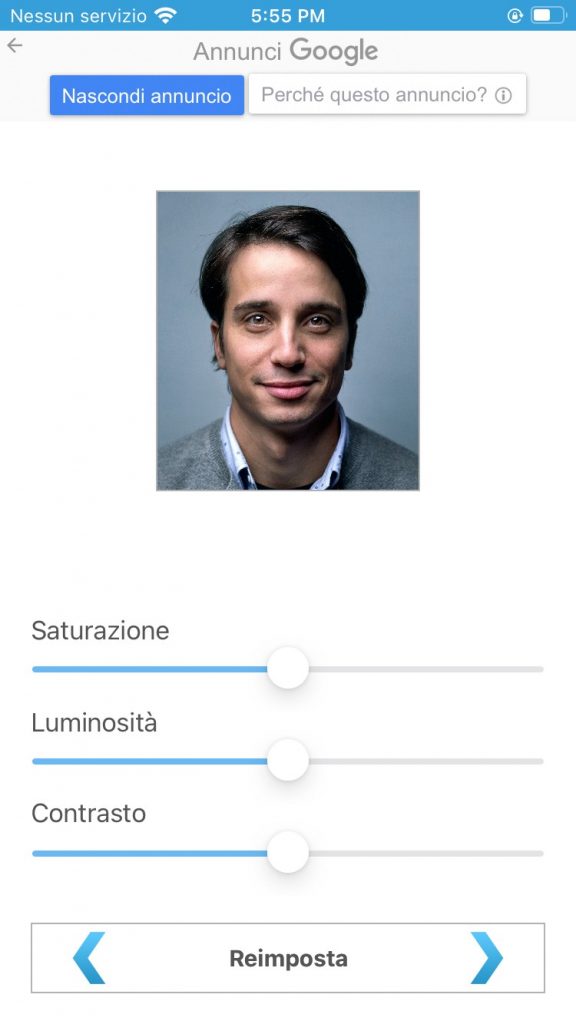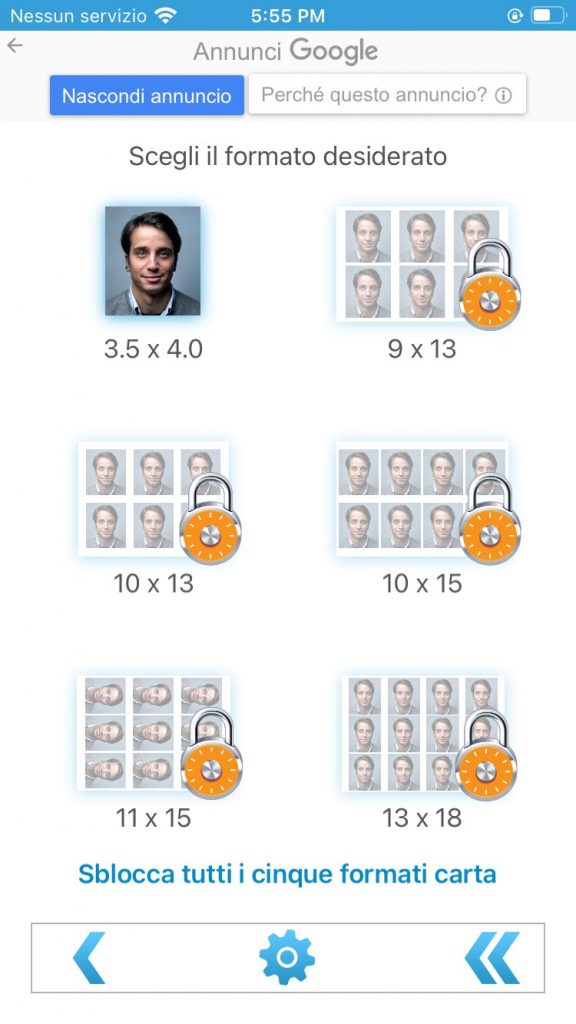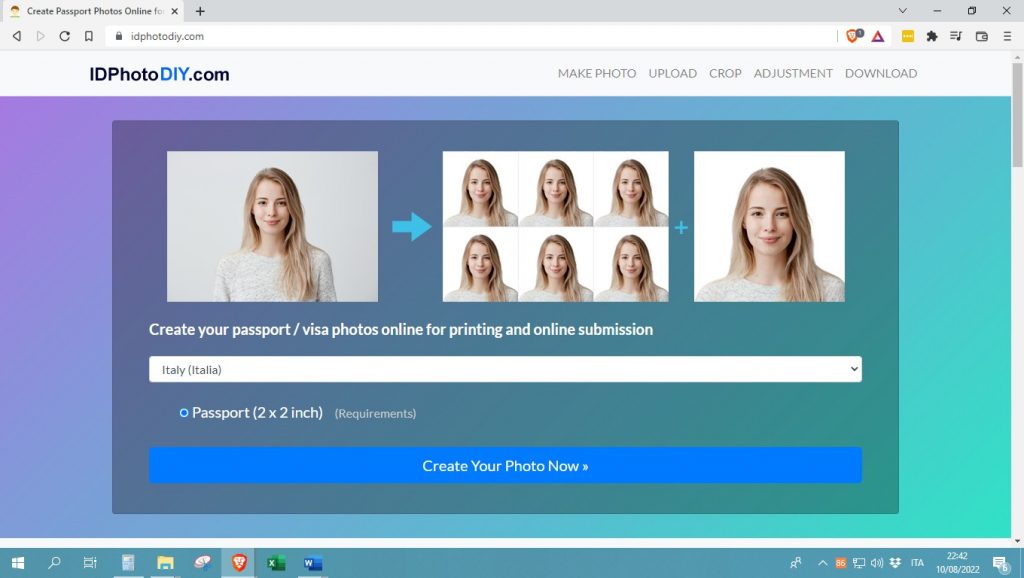Diteci la verità: cosa pensereste se vi dicessimo che è possibile stampare le fototessere direttamente a casa, senza dover spendere un centesimo?
Non avete bisogno di altro se non di un PC o un dispositivo mobile dotato di fotocamera.
Fantastico, non è vero?
Ed è proprio quello di cui vi parleremo nella guida di oggi!
Qui sotto, vi spiegheremo come stampare fototessere gratis da Mac, Windows, Android o iOS.
Dunque, senza ulteriori indugi, mettetevi comodi e dedicateci qualche minuto: alla fine sarete dei veri e propri esperti e capire come stampare fototessere online in modo rapido e semplice sarà un gioco da ragazzi per voi!
Iniziamo!
Requisiti per una fototessera
Prima di rispondere alla domanda “come faccio a stampare una fototessera da casa?”, è innanzitutto importante conoscere i requisiti per questa tipologia di documento. Inoltre, bisogna anche considerare che, trattandosi di un lavoro amatoriale, i risultati potrebbero non essere così perfetto come negli studi fotografici.
Tuttavia, è una soluzione che può farvi risparmiare tempo e denaro, dunque perché non provare? In ogni caso, i requisiti per una fototessera sono i seguenti:
- Dimensioni: la foto deve essere di 3,5 x 4,5 cm. Un solo mm in più renderebbe la fototessera non valida per i documenti ufficiali, come le carte di identità e i passaporti.
- Carta: tutte le fototessere devono essere stampate su carta fotografica. Fogli, cartoline o altri materiali non sono accettati.
- Nitidezza: il soggetto nella foto deve essere nitido e ben visibile.
- Colori: la fototessera deve essere colorata (non in bianco e nero) e i colori naturali. Ciò significa che non è possibile modificare o ritoccare il bilanciamento del bianco e la saturazione.
- Aggiornata: non è possibile utilizzare per documenti ufficiali una fototessera scattata oltre 6 mesi fa.
- Viso: il volto deve essere rivolto in avanti, con le orecchie ben visibili e senza capelli lo coprano.
- Posizionamento: il soggetto deve essere posizionato al centro dell’immagine e nell’inquadratura non deve esserci nient’altro.
- Semplicità: la fototessera deve essere semplice, dunque priva di scritte, numeri e altri elementi accessori.
- Sfondo: lo sfondo della foto deve essere neutro, generalmente bianco.
- Ritagli: viso, collo e spalle del soggetto devono apparire nell’inquadratura, dunque non sono ammessi ritagli.
- Espressione: la persona nella foto non deve avere espressioni particolari.
- Risoluzione: per ottenere una fototessera valida, bisogna che sia stampata in alta definizione.
Cosa occorre per stampare una fototessera
Un’altra cosa importante è fare un recap di tutto ciò che bisogna avere in casa per stampare una fototessera. Si tratta di alcuni strumenti facilmente reperibili ma comunque essenziali.
Vediamoli.
- Stampante fotografica: non è necessario acquistare una stampante all’avanguardia molto costosa per stampare una fototessera. Un modello con un buon rapporto qualità-prezzo è quello a getto d’inchiostro a 4 colori. Tra le marche consigliate, ci sono HP, Epson, Canon, Brother e Samsung.
- Carta fotografica: come avrete notato dai requisiti, le fototessere devono essere stampate su carta fotografica. Si tratta di un materiale facilmente reperibile in qualsiasi negozio di tecnologia. Per non avere problemi di compatibilità, sceglietene una della stessa marca della vostra stampante.
- Software professionale: è necessario installare un software apposito per la stampa di fototessere. Qui sotto, ve ne consiglieremo alcuni.
- Cartucce a colori: la fototessera deve essere a colori, quindi, è necessario che le cartucce della stampante siano cariche.
Per stampare una fototessera, dunque, non è necessario disporre di strumenti esosi o particolarmente difficili da usare. Probabilmente, avrete già una stampante in grado di farlo a casa.
In ogni caso, passiamo a vedere quali sono i migliori programmi per stampare una fototessera da PC!

Come stampare una fototessera da PC
Ora che la stampante, le cartucce e la carta fotografica sono pronte, come si fa stampare le fototessere? Tranquilli, è davvero semplicissimo! La prima cosa che dovete fare, in questo caso, è installare un apposito software sul vostro PC.
Non preoccupatevi di virus e malware, i programmi di cui vi parleremo, disponibili per Windows, Mac e spesso anche Linux, sono completamente sicuri e affidabili, dunque non rischiate assolutamente nulla.
Volete sapere quali sono e come si usano? Allora continuate a leggere per scoprire come stampare una foto con dimensione da tessera da PC!
Windows
In questa sezione della nostra guida, ci dedicheremo in particolare agli utenti Windows. A nostro avviso, il miglior software per l’elaborazione delle fototessere è senza ombra di dubbio Passport Photo Maker.
Questo programma vi permetterà di stampare fototessere per diversi paesi in un attimo, grazie alla sua interfaccia intuitiva e semplice da usare. Inoltre, è molto versatile e pratico: non gli manca davvero niente!
Naturalmente, è possibile configurare diverse opzioni prima di stampare la fototessera, tra cui i colori, l’orientamento (orizzontale o verticale), le dimensioni e tanto altro ancora.
Tuttavia, vale la pena notare che Passport Photo Maker è gratuito soltanto per i primi 10 giorni, al termine dei quali dovrete acquistare una licenza per continuare ad usarlo.
Vediamo come installare il programma:
- Andate sul sito ufficiale di Passport Photo Maker e fate clic sull’opzione “Scarica ora“.

- Attendete il completamento del download e aprite il file EXE.
- Seguite le istruzioni riportate sullo schermo per portare a termine l’installazione.

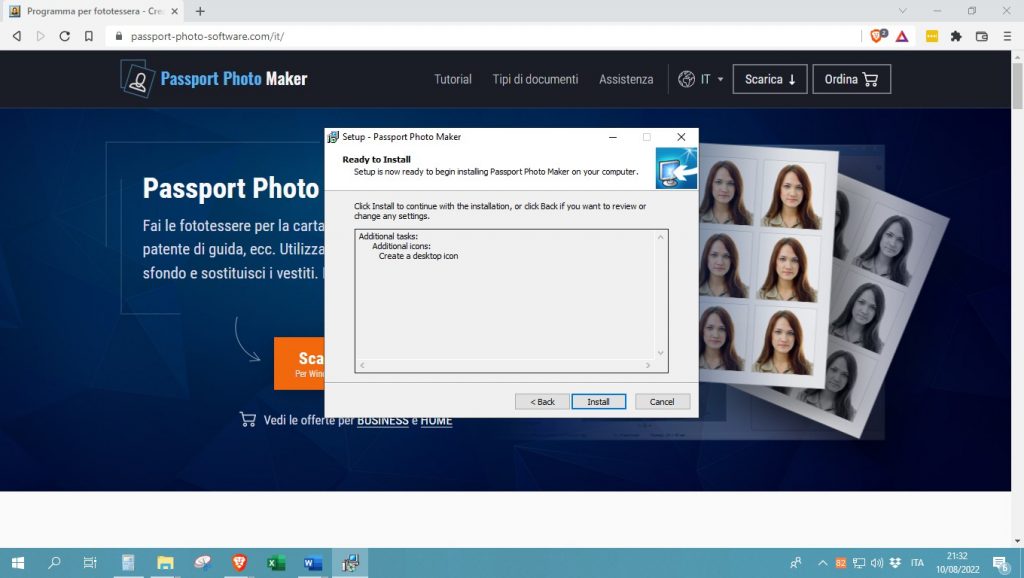
Adesso che avete installato il programma sul vostro PC, probabilmente vi interesserà sapere come usarlo. Eccovi accontentati:
- Al termine dell’installazione, avviate il software.
- Nella schermata iniziale, scegliete “Continua” per cominciare la prova gratuita.

- A destra, selezionate il paese e la tipologia di documento che desiderate creare.

- Cliccate su “Apri foto” in basso a destra per caricare il file che vi interessa.
- Selezionate la foto, centratela e ritagliatela in base alle vostre esigenze.

- Fate clic su “Avanti” e scegliete il numero di foto da stampare, così come il tipo di carta da usare.
- Infine, schiacciate “Stampa foto“.
Avete visto? Capire come trasformare una foto in formato tessera per poi stamparla è davvero un gioco da ragazzi con questo programma!
Mac
Utenti Mac, a rapporto! Abbiamo una soluzione semplice e pratica per aiutarvi a capire come stampare un documento in formato tessera comodamente a casa vostra. Siete curiosi?
iFotoTessere è l’app migliore per stampare foto per passaporti o altri documenti di identificazione. L’unico inconveniente è che costa 1,09 euro, ma a nostro avviso ne vale assolutamente la pena!
Come scaricare e utilizzare iFotoTessere? Seguite questi passaggi:
- Andate sull’App Store e digitate il nome del programma nella barra di ricerca.

- Scaricate l’app e installatela sul PC.
- Una volta completata la procedura, aprite il software e selezionate la foto (deve già essere nel formato richiesto, ovvero 3,5 x 4,5 cm).
- Quindi, utilizzate i vari strumenti per ruotare l’immagine e per ritagliarla.
- Scegliete il numero di foto da stampare
- Fate clic su “Stampa“.
- Indicate la stampante e il formato della carta, premendo poi su “OK”.
- Se lo desiderate, è possibile visualizzare un’anteprima della fototessera in JPG o PNG, per verificare la qualità del lavoro.
Ecco fatto! Avete imparato come stampare 4 fototessere con Mac (o più) in meno di 5 minuti!
Come stampare una fototessera da smartphone o tablet
Cosa fare se non avete un computer a casa? Non preoccupatevi, per fortuna esiste una soluzione a tutto! A tal proposito, ci sono diverse applicazioni che vogliamo consigliarvi per aiutarvi a capire come stampare una fototessera da cellulare.
Nelle righe che seguono, vi proporremo alcune soluzioni sia per Android che iOS. La cosa migliore è che spesso sono gratis e anche facili da usare: cosa potete desiderare di più?
Android
Se il vostro smartphone o tablet funziona con Android, la migliore app da scaricare è Fotografie – Passaporti e ID. L’applicazione è gratuita e consente di stampare fototessere per qualsiasi tipologia di documento.
Seguite questi passaggi per usare correttamente l’app:
- Recatevi sul Play Store e cercate Fotografie – Passaporti e ID nella barra di ricerca.

- Fate tap su “Installa”.
- Al termine dell’installazione, avviate l’app.
- Seguite il tutorial e poi premete su “Nuova foto”.

- Decidete se scattare una foto al momento con la fotocamera o se caricarne una dalla galleria.

- Continuate con l’editing della foto, impostandone le dimensioni e regolandone l’orientamento.
- Terminate le modifiche e salvate la fototessera sul vostro dispositivo, in formato JPEG o PNG.
Ora non vi resta che stampare la foto, scegliendo il formato di carta e il numero di copie desiderato.
iOS
Invece, come stampare una fototessera con iPhone e iPad? Tranquilli, anche per gli utenti Apple c’è un’eccellente applicazione da scaricare. In questo caso, il nome è La Fototessera.
L’applicazione è gratuita, anche se le foto avranno una filigrana. Per rimuoverla, però, è possibile:
- Visualizzare un annuncio pubblicitario, se desiderate stampare una sola fotografia.
- Acquistare l’applicazione a 1,09 euro, se volete stampare più di una foto.
In ogni caso, la somma richiesta è a nostro avviso più che giustificata. Inoltre, si tratta di un pagamento una tantum.
Volete sapere come funziona l’app? Seguite questi istruzioni:
- Andate sull’App Store e cercate La Fototessera.
- Premete “Ottieni” e installate l’applicazione.

- Al termine della procedura, avviate La Fototessera.
- Fate tap su “Crea una nuova fototessera”.

- Assicuratevi di selezionare il formato 3,5 x 4,5 cm.

- A questo punto, schiacciate “Carica una foto” o “Scatta una foto con la fotocamera”, in base a quanto desiderate.

- Se necessario, effettuate le dovute regolazioni. Vi ricordiamo che è meglio lasciare inalterate le opzioni relative ai colori.

- Continuate scegliendo il formato desiderato, guardate l’annuncio per rimuovere la filigrana ed il gioco è fatto.

A questo punto non dovete far altro che collegare il dispositivo alla stampante o inviare il file via e-mail.
Come stampare una fototessera online
Volete sapere come una stampare fototessera gratis direttamente online? A tal proposito, esistono diverse piattaforme che possono esservi utili, anche se nella guida di oggi ve ne consiglieremo una in particolare.
Tra tutti i siti gratuiti per farlo, il migliore è, secondo le nostre opinioni, IDPhotoDIY. Volete sapere come funziona? Seguite i passaggi qui sotto riportati:
- Visitate il sito ufficiale.
- Scegliete il vostro paese e cliccate su “Create Your Photo Now”.

- A questo punto, caricate una foto e impostate le dimensioni e l’orientamento.
- Ritagliate la foto, se necessario, e assicuratevi che il soggetto sia ben centrato nell’immagine.
- Quindi, fate clic su “Download” per salvare il file sul PC.
- Infine, cliccate col tasto destro sulla foto, poi su “Stampa” e nella nuova schermata scegliete il numero di copie e… fatto!
Suggerimenti per stampare una fototessera a casa
Dedicateci ancora qualche minuto, vogliamo darvi qualche prezioso consiglio per aiutarvi a stampare una fototessera da casa nel migliore dei modi. Si tratta di accortezze che possono rendere i risultati molto simili a quelli professionali:
- Assicuratevi sempre che la foto sia del formato giusto prima di stamparla.
- La carta fotografia deve essere di buona qualità e, possibilmente, della stessa marca della stampante.
- Le cartucce dei colori devono essere adeguatamente cariche, per risultati omogenei.
- Per tagliare i bordi della fototessera, usate delle forbici affilate.
- Proteggete le foto prima di riporle, così da evitare di graffiarle.
Domande frequenti
Ce l’avete fatta, siete finalmente giunti alla fine dell’articolo. Ma non possiamo mica salutarci senza rispondere alle domande più frequenti poste a riguardo! Spulciate la sezione di FAQ qui sotto per fugare ogni dubbio che rimane!
Come si fanno le foto per la carta d’identità?
Ecco come stampare una fototessera perfetta per la carta di identità:
- Posizionatevi davanti a un ampio sfondo bianco per scattare la foto (può essere una parete, un lenzuolo o una tenda).
- Se scattate la foto da soli, assicuratevi di posizionare la fotocamera o il telefono su un treppiedi adeguatamente alto.
- Approfittate della luce del giorno per ottenere migliori risultati.
- Utilizzate sempre e comunque un riflettore o un flash, così da ottenere una foto ben illuminata in ogni parte.
- Non esagerate con le modifiche relative al bilanciamento dei colori.
- Togliete i capelli dal viso, mostrate le orecchie e cercate di rimanere seri durante lo scatto.
- Se indossate degli occhiali, vi consigliamo di toglierli.
Quanto costano le fototessere per il passaporto?
Naturalmente, una fototessera per il passaporto a casa è quasi a costo 0. In pratica, se avete una stampante, dovrete soltanto acquistare la carta adatta ed eventualmente le cartucce.
Invece, il costo della foto può variare molto, ad esempio, se decidete di affidarvi a un fotografo professionista o a un centro specializzato.
In media, sia in un centro che affidandovi a un fotografo professionista, il costo di un set di fototessere è di circa 10/15 euro. Quasi nessuno vi permetterà di stampare una sola copia, dunque il prezzo è sicuramente più alto.
Come stampare fototessere con una stampante HP?
Vi state chiedendo come stampare una fototessera con HP? Tranquilli, è semplicissimo:
- Dopo aver scelto la stampante, procuratevi anche la carta fotografica di marca HP.
- Create la fototessera con uno dei programmi, app o siti di cui vi abbiamo parlato qui sopra.
- Scaricate la foto sul vostro PC.
- Cliccate col tasto destro sul file e poi su “Stampa”.
- Selezionate risoluzione, luminosità, contrasto e dimensioni.
- Caricate la carta nel cassetto della stampante.
- Selezionate il numero di copie.
Adesso sapete come far stampare una fototessera dalla stampante e anche quali sono i migliori programmi, app e siti web per crearle. Non avete bisogno di altro: mettetevi subito all’opera!